Що таке програма AnyDesk і як її користуватися

- 4334
- 39
- Steve Marvin I
Програма AnyDesk - це програмне забезпечення для віддаленого управління комп'ютером. Він використовується як приватними особами (наприклад, для того, щоб заощадити файли вдома), і розгалужені компанії з великою кількістю працівників, яким влада чи системний адміністратор допомагають зрозуміти поточні проблеми.

Anydesk має високошвидкісну та низьку споживання ресурсів. Для нього вам не потрібно вмикати спрощену конструкцію, змінювати роздільну здатність дисплея або деактивувати складні сучасні графічні стилі.
Далі ми детально проаналізуємо, які можливості є програма, і як її налаштувати.
Де завантажити anydesk і як встановити
AnyDesk можна завантажити безпосередньо з веб -сайту розробника, оскільки він абсолютно безкоштовний, гроші будуть запропоновані лише для програми з розширеними функціями для корпоративних клієнтів.
- Відкрийте головну сторінку та натисніть велику кнопку завантаження.
- Якщо ви хочете отримати доступ до ПК без третьої сторони, яка дозволить і встановить з'єднання, тоді вам потрібна повна установка. І якщо вам це потрібно час від часу, то ви можете пройти з версією на флеш -накопичувачі.
- Параметр портативного автоматично завантажується: Відкрийте його та в нижній лівій кнопці Клацніть Встановіть AnyDesk на цьому комп’ютері та виберіть місце зберігання.
- Потрібно, якщо необхідно, перед реченнями, щоб створити ярлик на робочому столі та в меню "Почати".
- Погодьтеся з правилами ліцензії та натисніть Встановити.
- Зачекайте кінця установки.
Програма дозволяє керувати комп'ютером без присутності іншої людини поруч, для якої AnyDesk автоматично додається до "автоматичного навантаження" і починається з ОС.
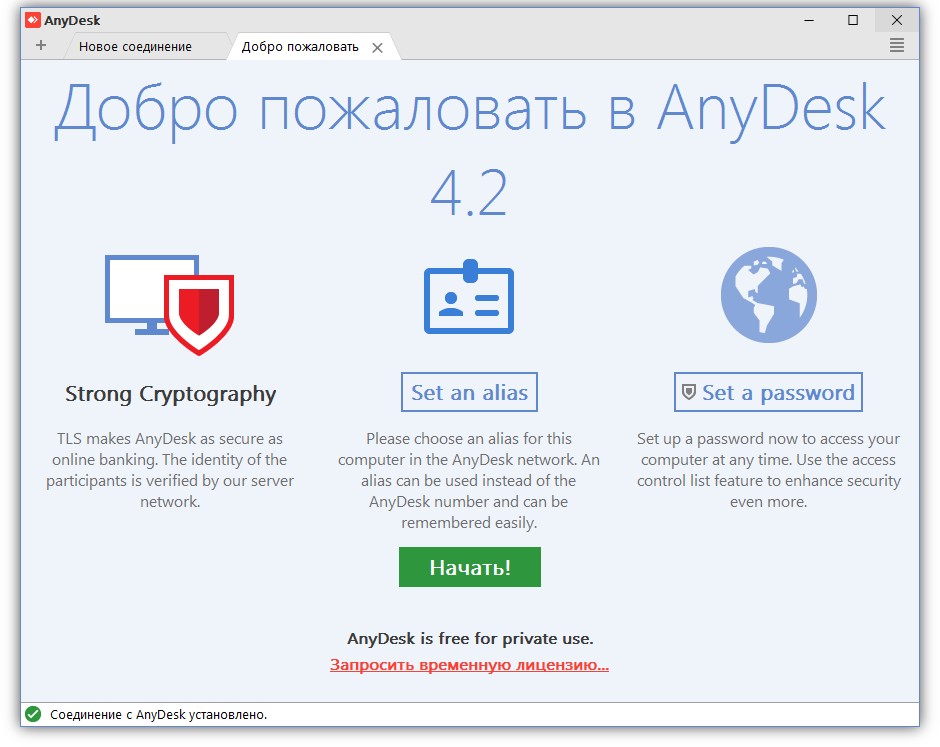
Вікно привітання в програмі
Як підключитися до віддаленого комп'ютера
Щоб використовувати функцію віддаленого доступу, вам не потрібно так багато:
Якщо ви хочете, щоб хтось підключився до вас, тоді знайдіть стовпець адреси Anydesk у головному вікні програми та скопіюйте все, що вказано там, а потім відрахувати або надіслати ці дані іншій особі. У портативній версії ви побачите лише числове значення, а в повному обсязі - ім'я ПК користувача. Намагаючись підключитися, вікно придумає параметри: "Прийняти"/ "Відхилити".
Відповідно, якщо ви підключаєтесь до іншого комп’ютера, вам потрібно запитати адресу від його власника та ввести інший рядок робочого місця. Після цього брандмауер Windows попросить вас надати дозвіл для Anydesk - погодиться і зачекайте, поки ваш друг прийме запит на з'єднання.
Коли хтось підключається без попередньої домовленості, і ви не можете згадати, хто це і що йому потрібно, сміливо натисніть "відхилити". Шахрайці часто використовують програми віддаленого доступу: вони можуть відкрити будь -яку сторінку, де ви не залишили профіль, призначити свої дані, переказувати гроші тощо. С. З тієї ж причини ви не повинні повідомляти про адресу в Anydesk всім поспіль або зберігати її у громадському місці (наприклад, записаний на листівці, який наклеєний в офісі на вашому робочому місці).
Ми розуміємо функції anydesk
Під час підключення до іншого ПК ви побачите спеціальне вікно з набором інструментів для роботи. Давайте подивимося, як здійснюється управління.
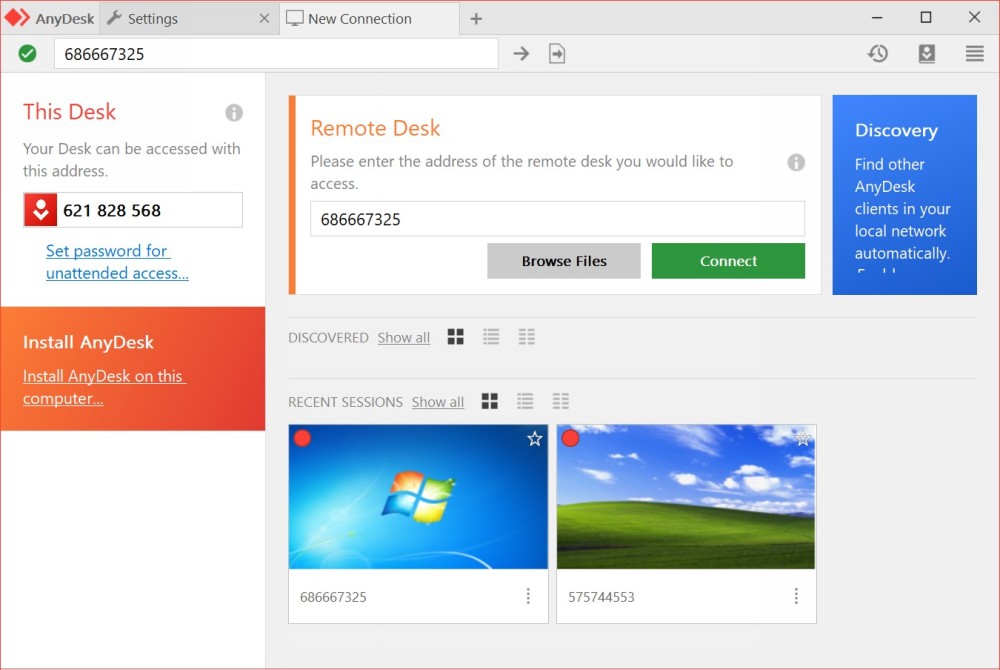
Вибір нового з'єднання та список попередніх сеансів
Угорі праворуч функціональна лінія з піктограмами розтягується:
- "Монітор" - тут ви можете перемикатися між моніторами комп'ютера, за якими ви сидите та керуєте.
- "Чат" - тут ви можете спілкуватися з власником ПК, підключеним до вашого. Це дуже зручно, якщо ви щось пояснюєте і показуєте, наприклад, навчіть людині, як налаштувати певну програму та використовувати її.
- Запит ENELAN (перший пункт у меню падіння дій) - дозволяє отримати права адміністратора на підлеглий комп'ютер (власник підтверджений). Це може бути корисно, якщо ви вживаєте заходів, пов'язаних з редагуванням реєстру на іншому ПК, система перевірки тощо. С.
- Сторони перемикання (другий пункт у меню дій Drop -Down) - дозволяє зробити домінуючим від підлеглого ПК і навпаки. Вам не потрібно відновлюватися для цього.
- Ctrl+alt+del (третій пункт у меню Drop -Down) -це добре відомий набір клавіш, який відкриває меню, з якого ви можете назвати "відправлення завдань", вийти з системи, змінити користувача тощо. С.
- Зробіть скріншот (четвертий пункт у дії меню падіння) - створіть зображення на екрані.
Ви також можете увімкнути звук на іншому ПК і почути, що там відбувається. Це дещо уповільнює роботу програми, тому краще використовувати цю опцію лише за необхідності.
Активуючи режим перегляду, ви втратите можливість маніпулювати курсором, відкритими та закритими програмами тощо. С. Ця функція потрібна, коли співрозмовник хоче просто показати вам, що відбувається, коли він виконує певні дії.
Ви також можете змінити якість зображення, розмір вікна та налаштувати неконтрольований доступ - тоді ми детальніше розглянемо, як це працює.
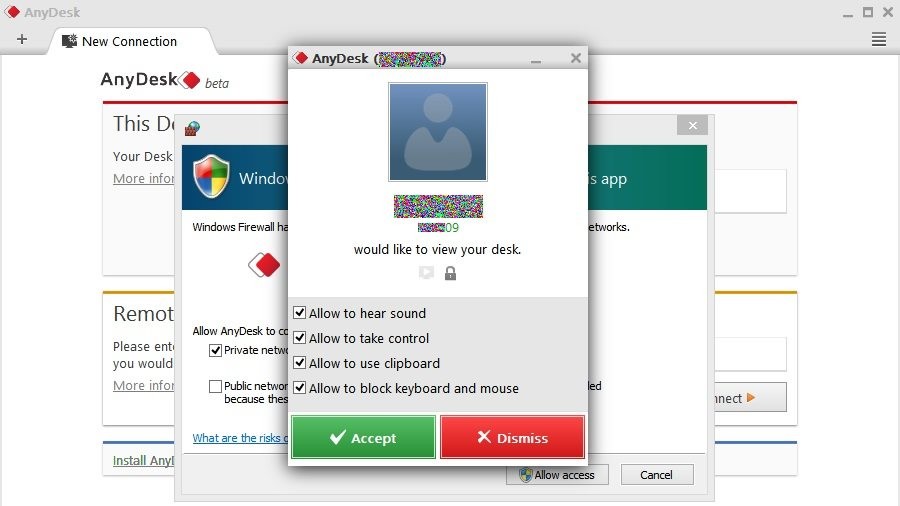
Діалогове вікно вхідного з'єднання
Налаштування неконтрольованого доступу
В Anydesk ви можете налаштувати неконтрольований доступ до іншого комп'ютера. Тобто, поки на роботі ви можете відкрити домашній ПК і зробити все необхідне, без помічника, який підтвердив би зв’язок.
Налаштування проводяться наступним чином:
- На комп’ютері, яким слід керувати, вам потрібно запустити anydesk і натиснути право на зміну пароля доступу на робоче місце.
- У новому вікні зліва вам потрібно вибрати розділ безпеки та встановив дозвіл безперервізованого доступу.
- Придумайте надійний пароль, щоб тільки ви мали можливість підключитися.
Видалення програми
Як правило, видалити встановлену програму AnyDesk не складно. Досить відкрити "Панель управління" - "Видалення програм", виберіть правильну та натисніть "Видалити", а потім перезапустити ПК. Але іноді це не працює, існує повідомлення про те, що програмне забезпечення в даний час використовується. У цьому випадку зробіть наступне:
- Введіть слово "виконати" та натисніть "inter" в пошук системи.
- Клацніть на відповідну значок за допомогою додаткової кнопки та виберіть запустити як адміністратор.
- У рядку, що відображається, введіть: % appdata % і натисніть кнопку ОК.
- Знайдіть папку AnyDesk і видаліть її.
- Запустіть "виконати" ще раз, але цього разу встановіть команду msconfig та видаліть позначку Anydesk з автоматичного завантаження.
- Зателефонуйте на "Менеджер завдань", виділіть програму та натисніть "Зупинити процес".
- Тепер поверніться до "Панель управління" знову і позбудьтесь стандартного шляху.
Тепер ви знаєте, як видалити anydesk зі свого комп’ютера. Звичайно, портативна версія не вимагає таких заходів - просто не запускайте її з флеш -накопичувача, якщо вона не потрібна.
- « Як вирішити проблему відсутності синхронізації навушників AirDots
- Майстер розділів Minitool Що може з цим корисно та як працювати »

